Connexion à Nutanix Direct Connect
La fonction Nutanix Direct Connect vous permet de mettre en place une connexion privée à haut débit entre votre centre de données sur site et un cloud privé virtuel cloud sur le portail Nutanix Cloud Services.
La configuration est un processus en deux étapes : tout d’abord, vous créez un Direct Connect via le portail cloud Nutanix pour obtenir une clé de service, puis vous utilisez la clé de service dans le Megaport Portal pour créer une VXC depuis de votre port.
Conditions préalables à la configuration de Direct Connect
Avant de configurer Direct Connect entre votre centre de données sur site et Nutanix Cloud Services, assurez-vous de bien suivre ces étapes :
- Configurez un routeur distant dans votre centre de données sur site.
- Configurez un 1 Gbps ou 10 Gbps par le Megaport. Portail. La vitesse de 100 Gbits/s est disponible dans certaines régions.
Assurez-vous également que vous avez ces informations :
- Le numéro de système autonome (ASN) du réseau sur lequel se trouve le peering BGP. votre centre de données sur site
- L’adresse IP du peering BGP que vous voulez utiliser pour le Direct Direct Connect
- L’ID du VLAN sur site
Activation de Direct Connect sur les services cloud Nutanix
Cette procédure décrit comment configurer Direct Connect pour le cloud privé virtuel de production avec Megaport comme fournisseur.
Remarque
Vous pouvez configurer Direct Connect uniquement sur le cloud privé virtuel de production.
Pour activer Direct Connect sur le cloud privé virtuel de production
-
Dans le portail Nutanix Cloud Services, accédez à Explore (Explorer)> Networking (Mise en réseau)> Virtual Private Clouds (Clouds privés virtuels).
-
Ajoutez un Direct Connect.
-
Sélectionnez le nuage privé virtuel de production et à partir des Actions cliquez sur Add Direct Connect (Ajouter Direct Connect).
— ou —
-
Cliquez sur le nuage privé virtuel de production et dans les détails sélectionnez Add Direct Connect (Ajouter Direct Connect) dans la liste déroulante More (Plus).
La fenêtre Add Direct Connect (Ajouter Direct Connect) apparaît.
-
-
Dans l’étape Definition (Définition), remplissez ces champs :
-
Name – Tapez un nom pour la connexion.
-
Objet – Tapez une description pour la connexion.
-
Availability Zone (Zone de disponibilité) – La zone de disponibilité de votre Nutanix Cloud Services.
-
Provider – Sélectionnez Megaport comme fournisseur de connexion directe.
-
Connexion – Sélectionnez la vitesse de connexion pour l’échange. port entre Megaport et Nutanix Cloud Services.
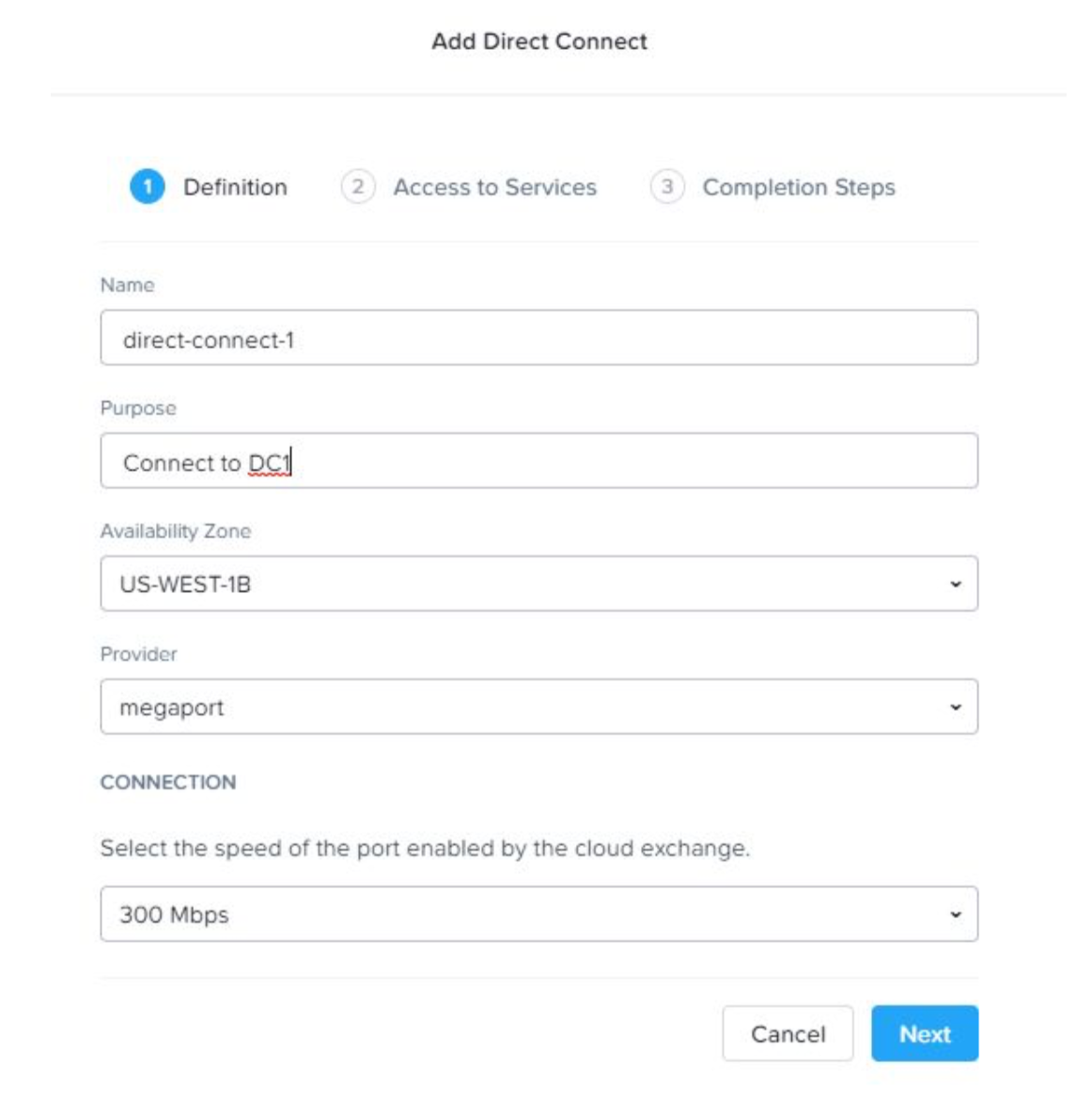
-
-
Cliquez sur Next (Suivant).
-
À l’étape Access to Services (Accès aux services), remplissez ces champs :
-
Numéro de système autonome d’appairage BGP – Entrez l’appairage BGP. de système autonome (ASN) du peering BGP du réseau sur votre centre de données sur site.
-
IP d’appairage BGP – Entrez l’adresse IP d’appairage BGP à utiliser pour la configuration Direct Connect.
Utilisez le format CIDR avec le préfixe /30 ou /31 ; par exemple, 192.0.2.0/31. -
MD5 Password – Cochez la case Auto-generate Password. Ce mot de passe généré automatiquement authentifie la session BGP. Enregistrez ce mot de passe pour l’utiliser pour configurer votre routeur à distance sur site.
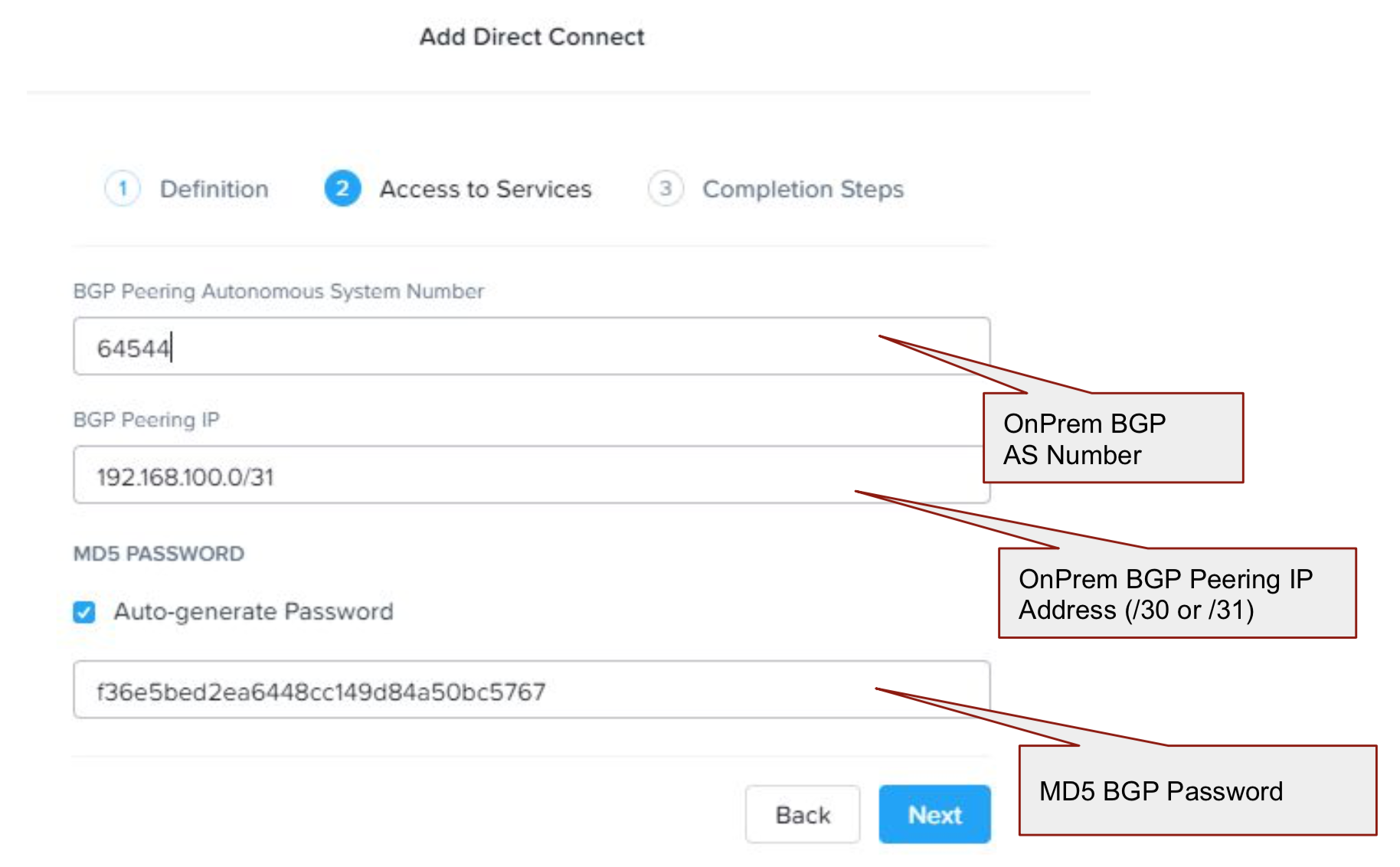
-
-
Cliquez sur Next (Suivant).
- Sur l’écran Completion Steps (Étapes d’achèvement), cliquez sur Save (Enregistrer).
L’onglet Direct Connect de la page de détails du cloud privé virtuel apparaît, ce qui inclut le statut et les détails de votre configuration Direct Connect. - Dans l’onglet Direct Connect de la page de détails du cloud privé virtuel,
copiez la clé de service.
Vous devez utiliser cette clé de service dans le Megaport Portal pour configurer la connexion.
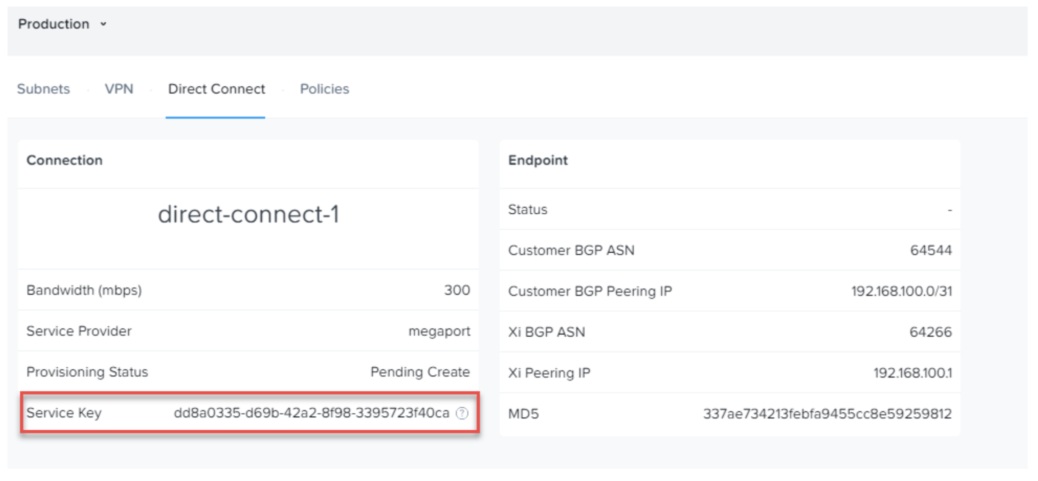
Ajout d’une connexion dans le Megaport Portal
Après avoir activé Direct Connect dans Nutanix Cloud Services, ajoutez une connexion Nutanix dans le Megaport Portal.
Pour ajouter une connexion à Nutanix Cloud Services
- Dans le Megaport Portal, allez à la page
Services et sélectionnez le port que vous voulez utiliser.
Si vous n’avez pas encore créé un port, consultez Création d’un port. - Cliquez sur Connexion et cliquez sur Cloud.
-
Sélectionnez Nutanix comme fournisseur.
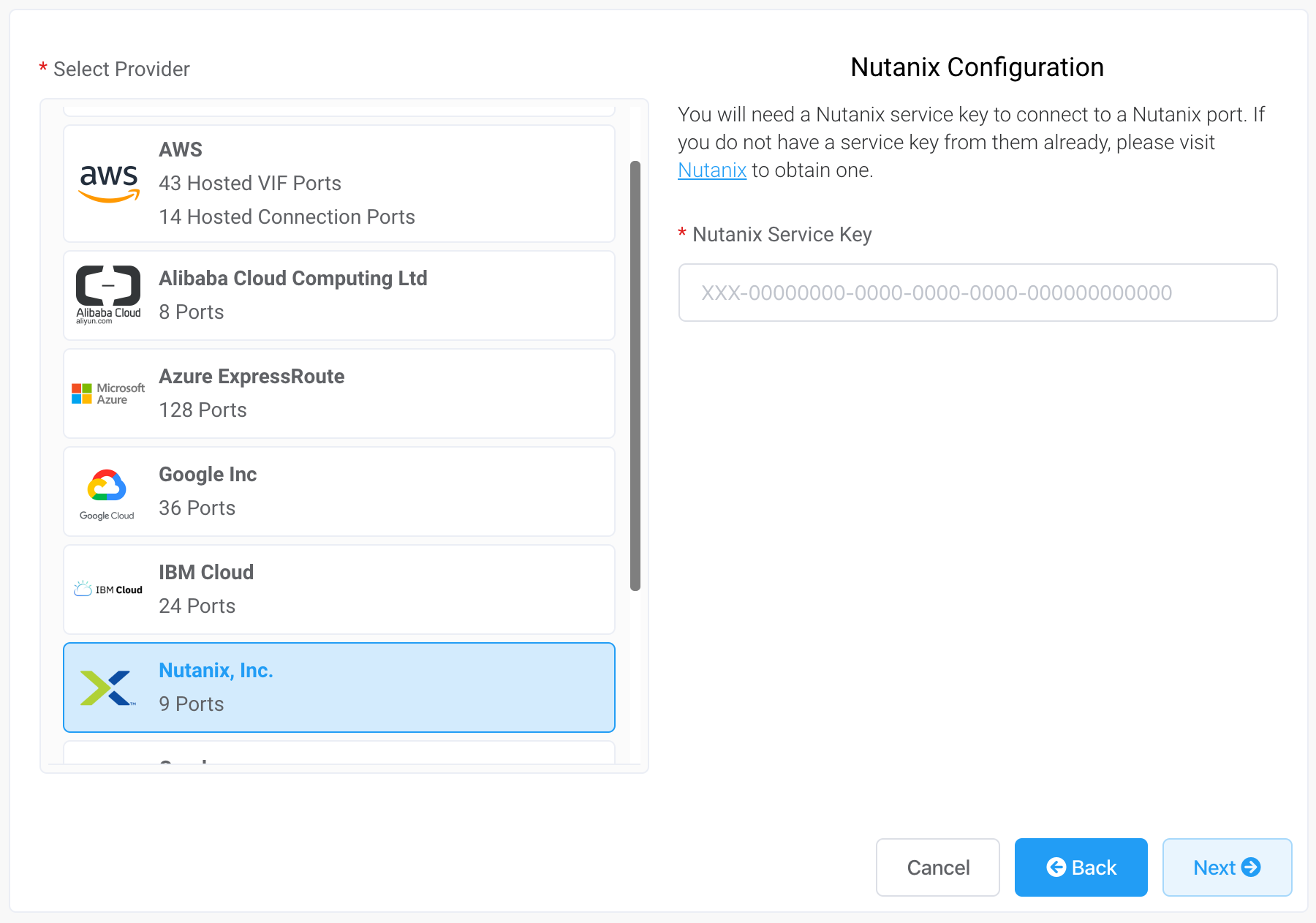
-
Entrez la clé de service Nutanix.
Cette clé est disponible dans l’onglet Direct Connect de la page de détails du cloud privé virtuel du portail Nutanix Cloud Services.
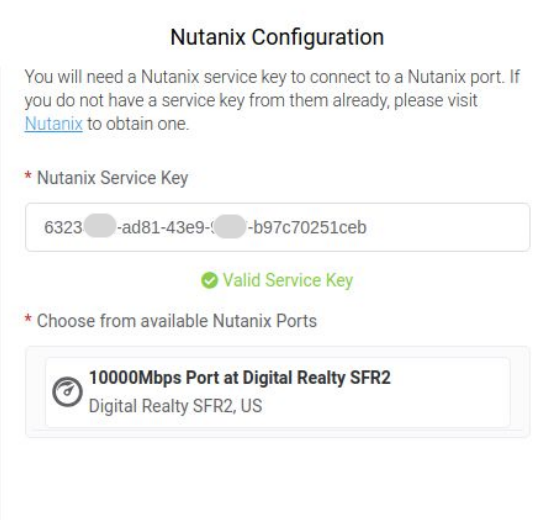
Lorsque vous entrez la clé, Megaport récupère les détails de la configuration Direct Connecte la configuration que vous avez créée dans le portail Nutanix Cloud Services et affiche les ports de destination disponibles. -
Sélectionnez le port de destination Nutanix.
-
Précisez ces détails de connexion :
-
Connection Name (Nom de la connexion) – Le nom de votre VXC devant apparaître sur le Megaport Portal.
-
Service Level Reference (Référence de niveau de service) (optionnelle) – Spécifiez un numéro d’identification unique pour la VXC à utiliser à des fins de facturation, tel qu’un numéro de centre de coûts ou un ID client unique. Le numéro de référence de niveau de service apparaît pour chaque service dans la section Produit de la facture. Vous pouvez également modifier ce champ pour un service existant.
Remarque
Les comptes gérés par les partenaires peuvent appliquer un accord partenaire à un service. Pour plus de détails, voir Association d’une transaction à un service.
-
Rate Limit – Megaport récupère la vitesse de connexion que vous avez sélectionnée. pour le port d’échange depuis le portail Nutanix Cloud Services. Le vitesse de connexion est affichée dans la section des détails de connexion du le Megaport Portal et ne peut pas être modifié.
-
Preferred A-End VLAN (VLAN A-End préféré) (facultatif) – Spécifiez l’ID VLAN de votre centre de données sur site dans la section des détails de connexion. Il doit s’agir d’un ID VLAN unique sur ce port, qui peut être compris entre 2 et 4093. Si vous indiquez un ID VLAN déjà utilisé, le système affiche le prochain numéro VLAN disponible. L’ID VLAN doit être unique pour pouvoir procéder à la commande. Si vous ne spécifiez pas de valeur, Megaport vous en attribuera une.
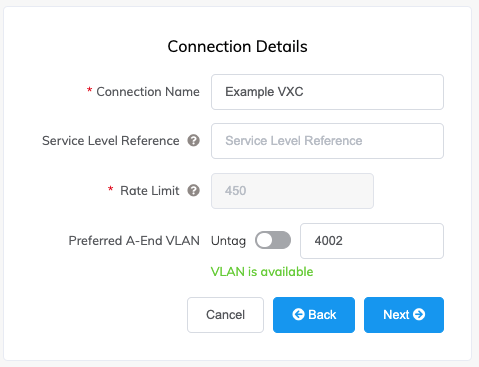
-
-
Cliquez sur Next (Suivant).
Une page de résumé apparaît. Elle inclut le coût mensuel. Cliquez sur Back (Retour) pour faire des modifications ou cliquez sur Add VXC (Ajouter VXC) pour ajouter cette configuration à votre panier. Une fois que vous avez terminé cette configuration, vous pouvez configurer des VXC supplémentaires ou procéder au paiement.
Mise à jour de la configuration de Direct Connect
Vous pouvez modifier la vitesse de la connexion Direct Connect à partir du portail cloud Nutanix.
Pour modifier la vitesse de connexion du port d’échange entre Megaport et Nutanix Cloud Services
-
Dans le portail Nutanix Cloud Services, accédez à Explore (Explorer)> Networking (Mise en réseau)> Virtual Private Clouds (Clouds privés virtuels).
-
Mettez à jour le Direct Connect.
-
Sélectionnez le nuage privé virtuel de production et, dans les Actions cliquez sur Update Direct Connect (Mettre à jour Direct Connect).
—ou—
-
Cliquez sur le nuage privé virtuel de production, dans l’onglet Production. qui s’affiche, sélectionnez Update Direct Connect (Mettre à jour Direct Connect) dans la liste déroulante More (Plus).
La fenêtre Update Direct Connect (Mettre à jour de la connexion directe) apparaît.
-
-
Dans l’écran Definition (Définition), dans la liste déroulante Connection (Connexion), sélectionnez la nouvelle vitesse de connexion du port d’échange entre Megaport et Nutanix Cloud Services.
-
Allez à l’étape Access to Services (Accès aux services) et cliquez sur Save (Enregistrer).
La nouvelle vitesse est affichée dans l’onglet Direct Connect de la page de détails du cloud privé virtuel. -
Dans leMegaport Portal, ouvrez la connexion Nutanix et assurez-vous que la nouvelle vitesse est détectée, puis enregistrez les modifications.
Suppression de la configuration de Direct Connect
Pour supprimer la configuration Direct Connect de votre compte Nutanix Cloud Services Services
-
Dans le portail Nutanix Cloud Services, accédez à Explore (Explorer)> Networking (Mise en réseau)> Virtual Private Cloud (Cloud privé virtuel).
-
Supprimez le Direct Connect.
-
Sélectionnez le nuage privé virtuel de production et, à partir de l’onglet Actions, cliquez sur Remove Direct Connect (Supprimer Direct Connect).
—ou—
-
Cliquez sur le nuage privé virtuel de production, dans l’onglet Production. qui s’affiche, sélectionnez Remove Direct Connect (Supprimer Direct Connect) dans la liste déroulante More (Plus).
-
-
Cliquez sur OK dans le message de confirmation qui apparaît.
-
Dans le Megaport Portal, supprimez la connexion VXC.
Pour plus de détails, voir Résiliation d’une VXC.
La configuration Direct Connect est supprimée de l’onglet Direct Connect dans la page de détails du cloud privé virtuel.